iOS et Android : quels sont les différents moyens de lire un QR code sur son smartphone ?
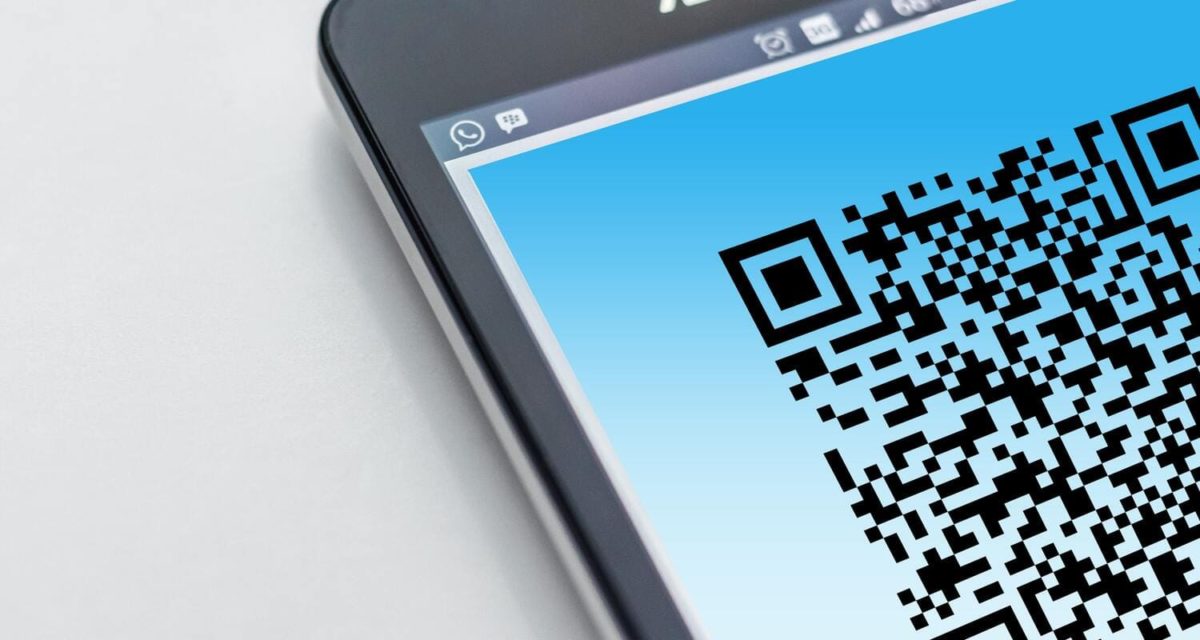
Appelé code QR, flashcode ou encore code barre dernière génération, ce dernier est de plus en plus utilisé, que ce soit pour accéder à des documents sanitaires (test PCR, pass Covid-19 ou autres), mais également afin de consulter les menus proposés dans certains cafés et restaurants.
Toutefois, pour décrypter et lire les codes QR, l’utilisateur devra posséder un téléphone portable (Samsung Galaxy, Sony Xperia, Huawei Mate, Google Pixel, LG Nexus, Asus Zenfone, Wiko, Oneplus, Blackberry, iPhone, …) ou une tablette (iPad ou tablette Android) équipé d’un appareil-photo ainsi qu’une connexion internet.
Dans l’article d’aujourd’hui, nous allons vous montrer, sous forme de tutoriel, comment scanner les codes-barres (codes QR) sur différents terminaux : smartphones iPhone et Samsung ainsi que les téléphones mobiles fonctionnant sous Android.
Vous verrez que certains téléphones sont compatibles à la lecture des codes, alors que d’autres ont besoin d’une application mobile appelée Google Lens.
Astuce n°1 : lire un QR code sur smartphone iPhone
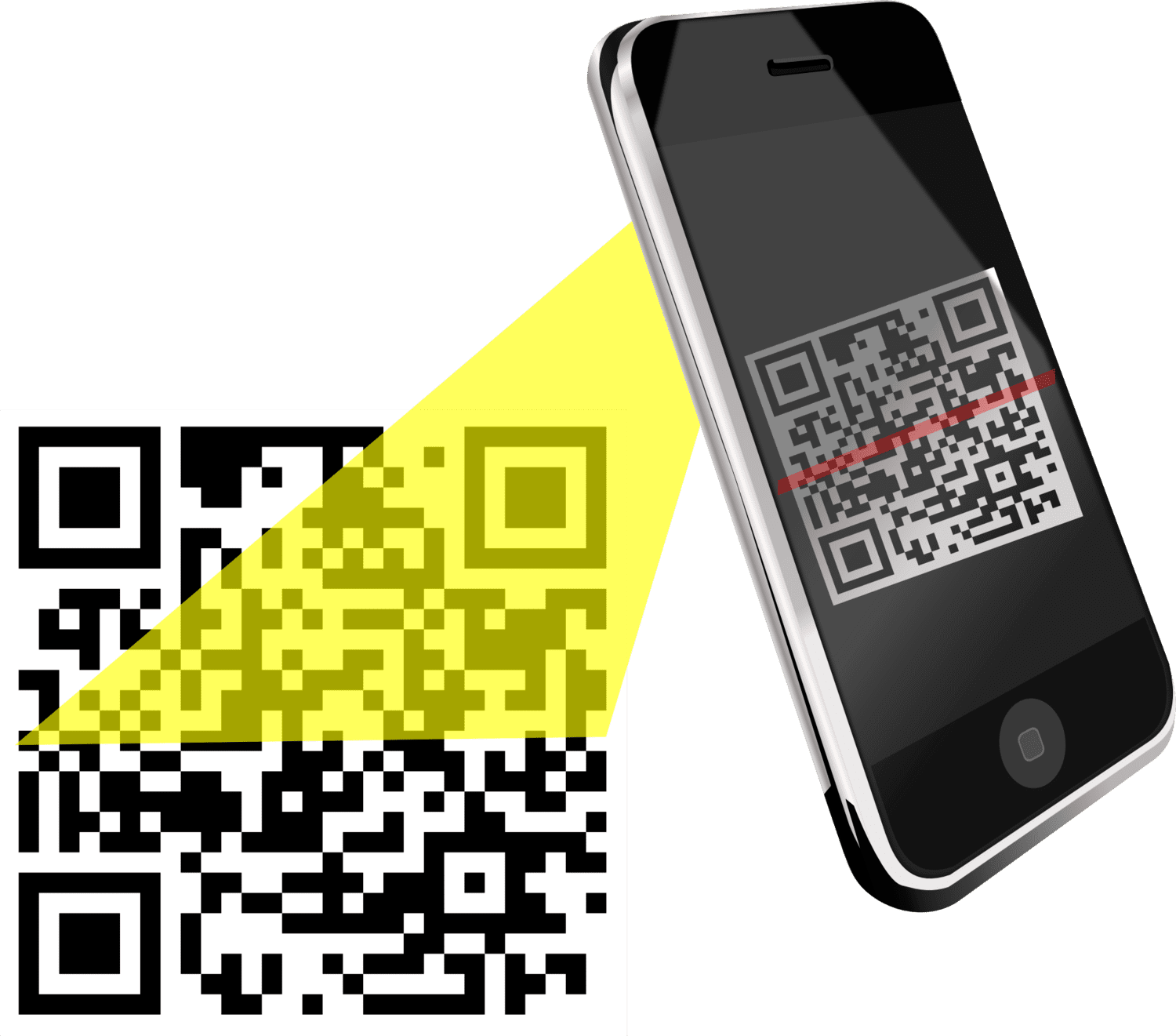
Vous possédez un appareil mobile de la marque à la pomme et vous souhaitez décoder et lire un flash code ?
Rien de plus facile, la firme de Cupertino a intégré depuis quelques années maintenant, un lecteur de code-barres disponible à partir de l’appareil-photo du téléphone mobile. Nul besoin donc de télécharger sur son téléphone iPhone une appli qui servira de lecteur de QR code. Voici la marche à suivre afin de scanner le code barre QR depuis un terminal sous iOS :
- Ouvrir l’application « Appareil photo » sur mon téléphone Apple iPhone
- Placez le mobile en face du Qrcode sans prendre en photo ce dernier
- Afin que le code flash soit lisible, vérifiez que la luminosité est bien réglée
- Une notification devrait désormais s’ouvrir sur l’écran tactile de l’iPhone, cliquez dessus afin d’accéder aux informations disponibles sur les sites internet visés.
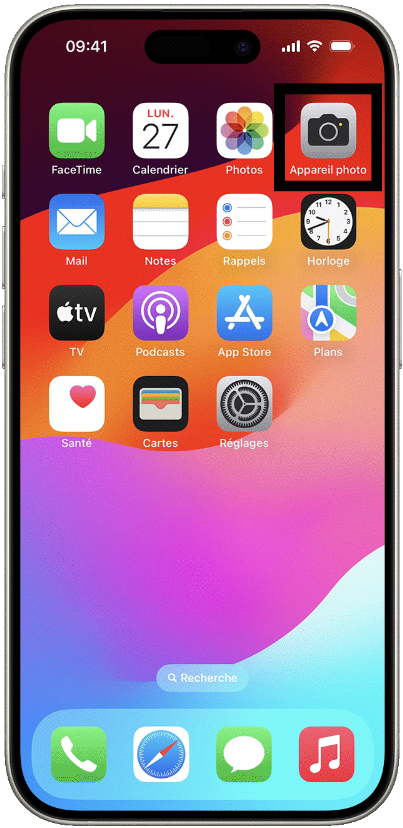
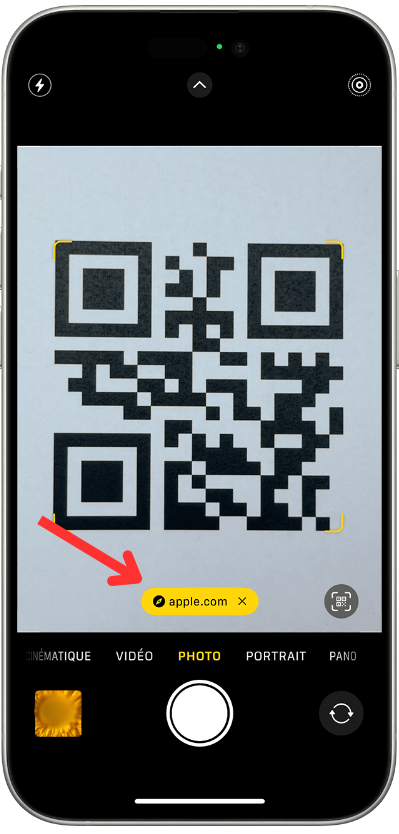
Bon à savoir :
La manipulation reste identique concernant les tablettes Apple.
Astuce n°2 : Scanner un code QR Now on tape
- Étape 1: télécharger et installer l’app google ensuite l’ouvrir
- Étape 2: Activer le google now on tap
- Étape 3: Se rendre sur paramètres et sélectionner recherche écran
- Étape 4: Sélectionner le 1er bouton
- Étape 5: Laisser le doigt pendant quelques secondes sur le bouton d’accueil de votre téléphone afin de lancer l’application google on tap ainsi profiter de la fonctionnalité
Astuce n°3 : lire un QR code sur smartphone Samsung
Certains téléphones Android, plus particulièrement les modèles Galaxy de chez Samsung, intègrent eux aussi un programme de lecture qui permet de scanner un QR code.
Celui-ci se nomme « Bixby vision ».
Grâce à cet assistant virtuel, vous saurez désormais comment scanner un QR code sur Samsung S7, S8, S9, S10, et même S22 Ultra !
Pour utiliser ce programme Android, veuillez suivre les instructions ci-dessous :
- Cliquez sur l’appareil photo dans le menu de l’appareil Samsung
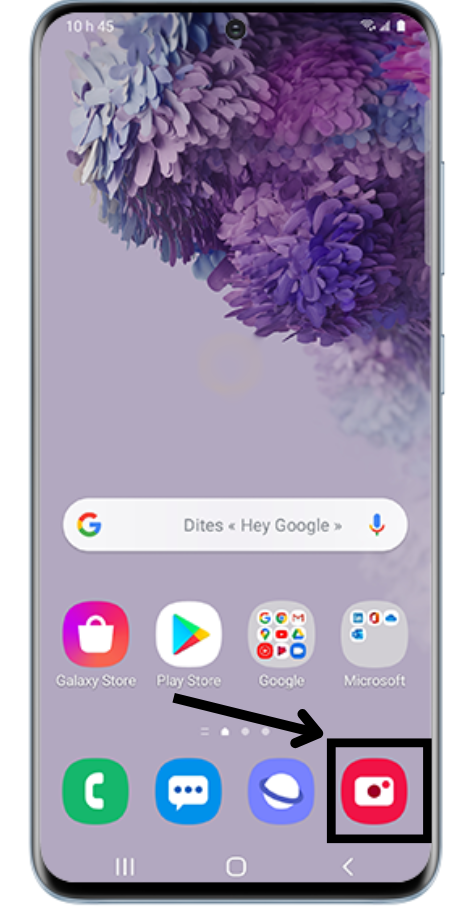
- Appuyez sur l’option « Bixby Vision » se trouvant en haut à gauche de l’écran
- Vous pouvez désormais flasher le QR Code à l’aide de l’appareil photo
- Enfin, le lien du QR Code devrait être disponible, cliquez sur ce dernier afin d’être redirigé vers l’adresse web ou le site mobile en question.

Si le smartphone ou la tablette Samsung que vous possédez n’est pas équipé de la vision Bixby, vous pouvez télécharger une application de lecture réservée aux Qr-codes parmi les nombreuses applications Android disponibles sur le Google Play Store.
Retrouvez plus d’infos sur le site Samsung concernant l’assistant virtuel Bixby.
Astuce n°4 : lire un QR code sur smartphone Android
Soyez rassurés chers utilisateurs, une solution existe également pour les appareils Android (smartphones Android et tablettes Android). Celle-ci se nomme Google Lens. C’est une application gratuite reliée à Google qui permet entre autres de scanner un QR code en toute simplicité.
Veuillez suivre les étapes suivantes afin d’effectuer la lecture de flash codes via l’application Android Google Lens à partir de votre appareil Android :
- Téléchargez et installez l’application Google Lens depuis le Google Play Store de votre téléphone Android
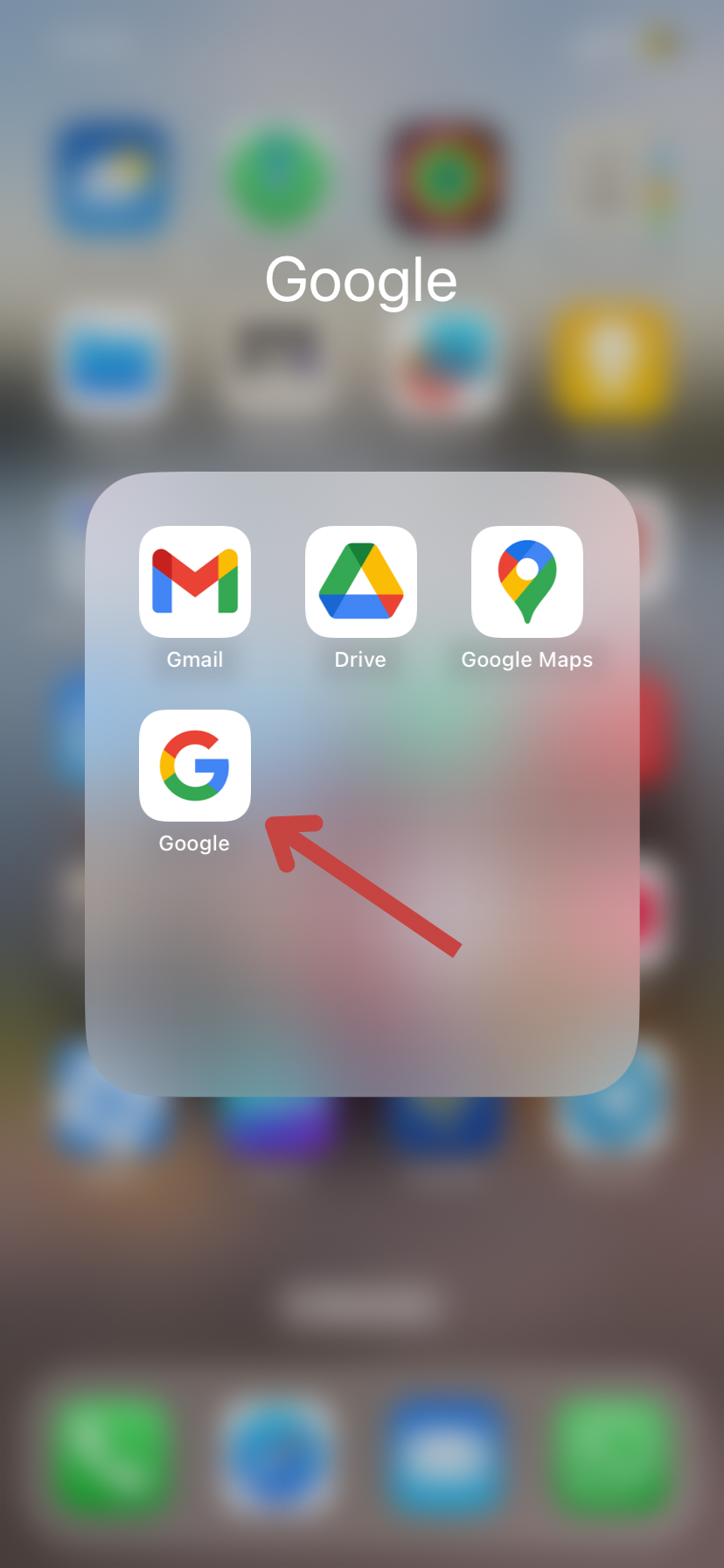
- Accédez à l’appareil photo puis placez le capteur photo à proximité du code barre
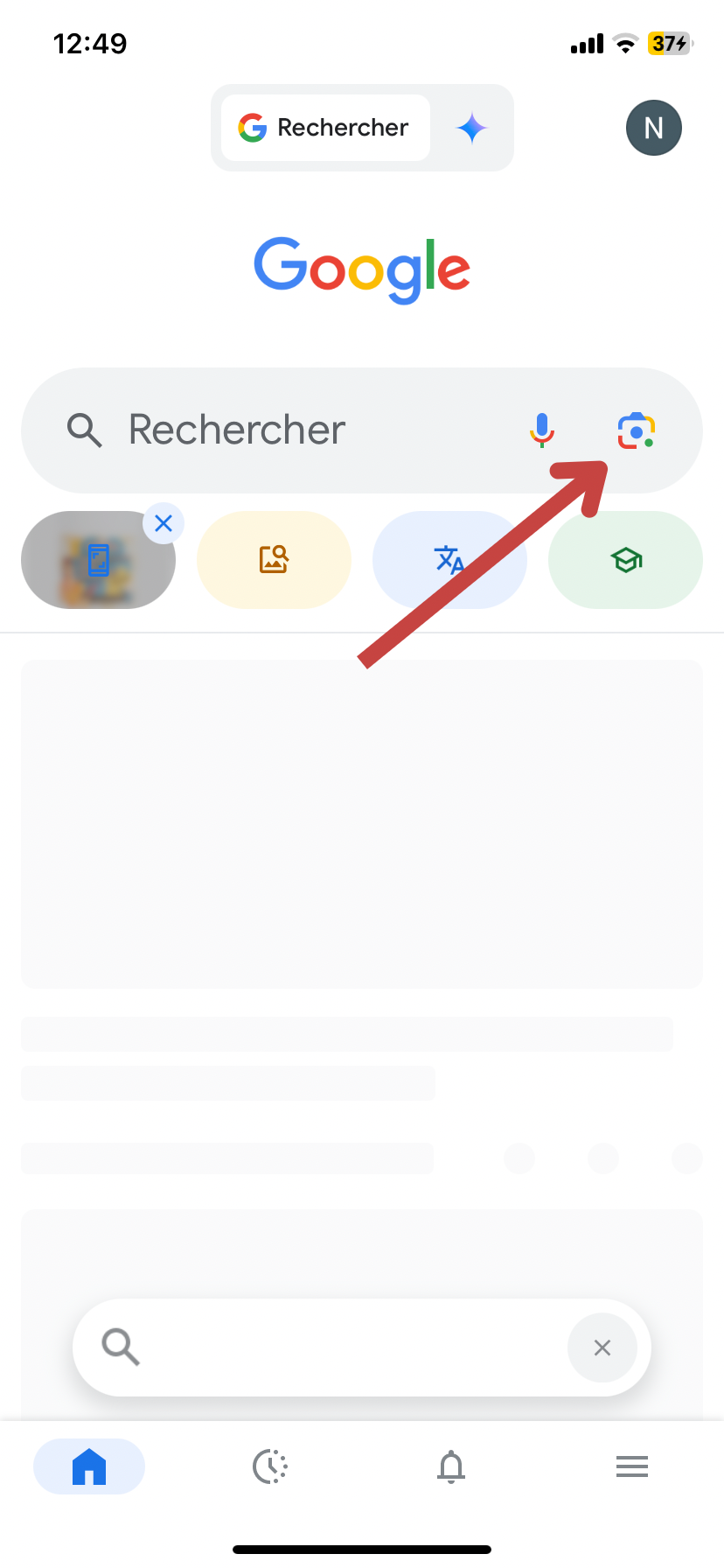
- Désormais, le lien devrait s’afficher sur l’écran
- Cliquez sur le lien du QR code pour être dirigé vers le site ou page web souhaité et accéder aux renseignements.
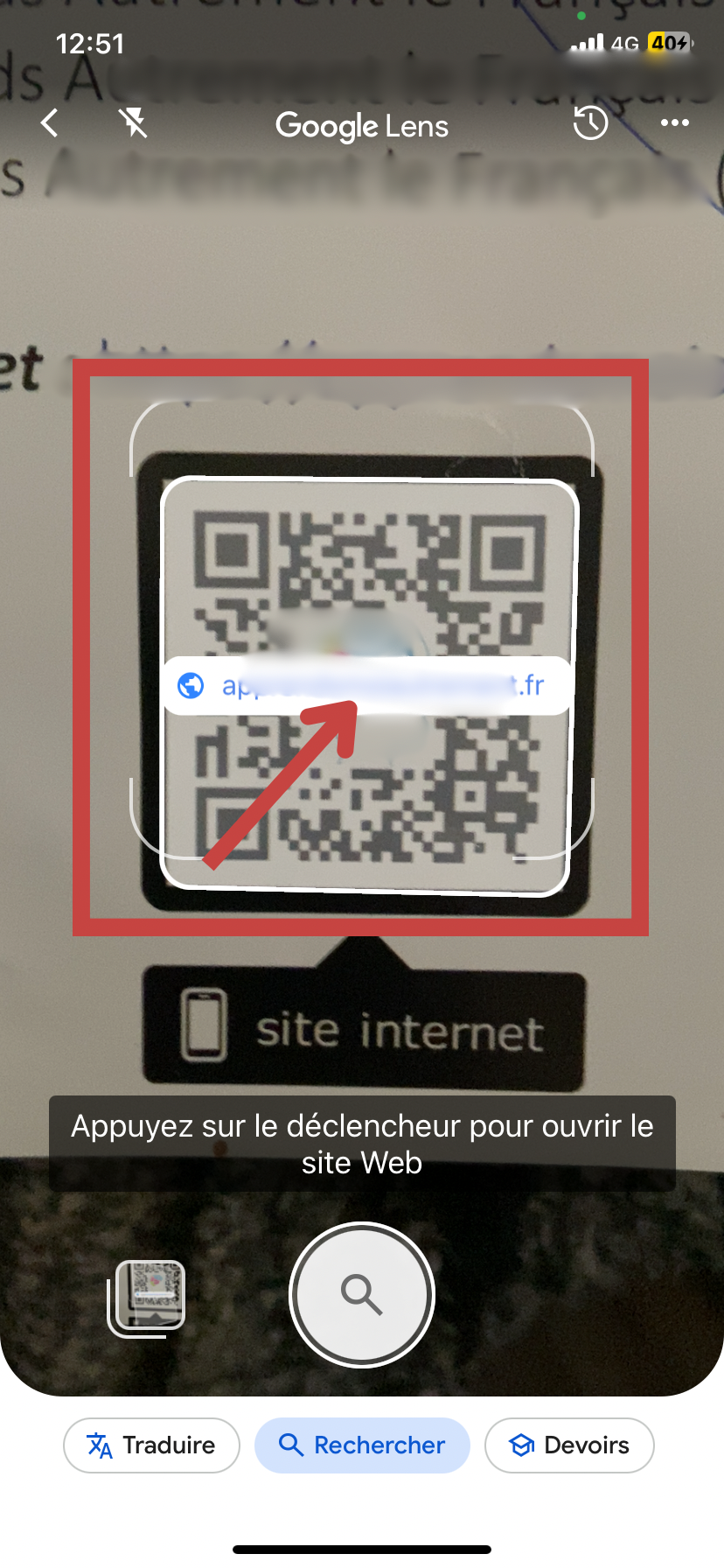
En bonus, voici un tuto qui explique comment créer un QR code en moins de 2 minutes :

Articles similaires :
- Mon iPad ne charge pas
- Comment changer sa localisation snap ?
- Comment récupérer une conversation sur WhatsApp ?
- Comment réinitialiser un Huawei ?
- Waze pas de signal GPS
- Partage de connexion Huawei P30 et partage de connexion Samsung S10
- Comment modifier le code PIN sur Samsung ?
- Problème de connexion WhatsApp
- Comment piloter un volet roulant par smartphone ?
- Comment supprimer une application sur iPhone ?
- Comment récupérer un vocal Messenger ?
- Comment enregistrer un appel depuis un smartphone Apple ou Android ?
- Comment importer un mot de passe sur Chrome ?
- Comment récupérer des SMS supprimés sur Huawei sans PC ?
- Comment récupérer un document dans le presse-papier Samsung ?
- Comment souligner sur WhatsApp ?
- Comment supprimer un contact sur WhatsApp ?
- Prompt ChatGpt : c’est quoi ?

Commentaires
Laisser un commentaire